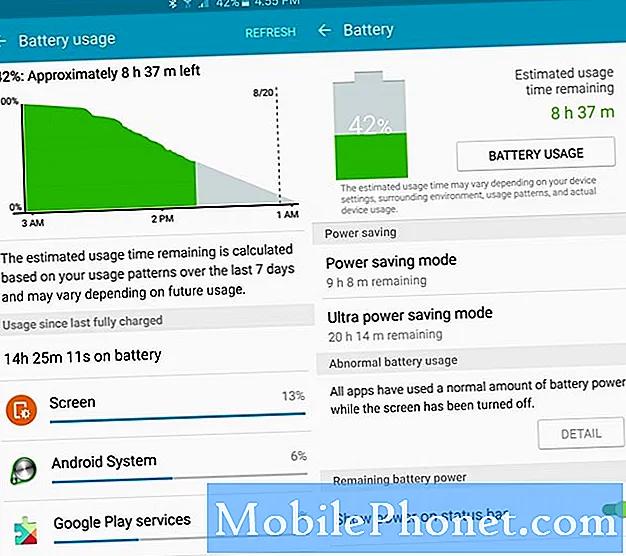Contenido
- Problema n. ° 1: Galaxy Note 5 no se inicia después del desbloqueo
- Problema n. ° 2: el puerto de carga del Galaxy Note 5 no funciona
- Problema n. ° 3: la batería del Galaxy Note 5 sigue mostrando un nivel incorrecto
- Problema n. ° 4: Galaxy Note 5 agota la batería rápidamente después de una actualización
- Problema n. ° 5: Galaxy Note 5 no arranca en modo de recuperación
- Problema # 6: Galaxy Note 5 rooteado no arranca normalmente | Galaxy Note 5 atascado en la pantalla del logotipo de Samsung
- Comprometerse con nosotros
Bienvenido a la publicación final de # GalaxyNote5 de esta semana. En este artículo, le traemos 6 problemas más de Note 5 que nos enviaron. Esperamos que las soluciones que brindamos puedan ayudar no solo a los mencionados aquí, sino también a aquellos que puedan estar pasando por una situación similar.
Problema n. ° 1: Galaxy Note 5 no se inicia después del desbloqueo
Buena noches. He tenido algunos problemas con mi Note 5. Para empezar, desde que desbloqueé el teléfono para que funcione en cualquier parte del mundo, se sigue reiniciando y me da el error KERNEL IS NOT SEANDROID aplicando un bloqueo binario personalizado mediante un bloqueo FRP. Acabo de descargar una aplicación para poder conectar mi teléfono a una computadora porque no pude hacerlo desde que desbloqueé el teléfono. Luego instalé una aplicación que me ayudó con esto, que se llama algo USB (realmente no recuerdo el nombre). Luego apagué mi teléfono para cargarlo para poder descargar la actualización y no he podido encenderlo desde entonces.Seguí algunos pasos que proporcionaste en la página con respecto al error mencionado, pero cuando hago la opción de borrar caché no sucede nada después.
¿Hay algo más que pueda hacer antes de hacer un restablecimiento de fábrica? Además, no estoy muy seguro de la versión de Android. ¡Gracias de antemano por su tiempo! Saludos cordiales. - Monica
Solución: Hola Mónica. Hay mucho que puede hacer si el teléfono no puede iniciarse. Primero intente iniciar el teléfono en modo seguro para ver si puede encender el teléfono de esa manera. A continuación, le indicamos cómo hacerlo:
- Apague el teléfono por completo.
- Mantenga presionada la tecla Encendido.
- Una vez que se muestre "Samsung Galaxy Note5", suelte la tecla de encendido e inmediatamente presione y mantenga presionado el botón para bajar el volumen.
- El teléfono se reiniciará pero mantenga presionado el botón para bajar el volumen.
- Una vez que el teléfono haya terminado de reiniciarse, se mostrará "Modo seguro" en la esquina inferior izquierda de la pantalla.
- Ahora puede soltar el botón para bajar el volumen.
Si el teléfono sigue sin responder, intente un restablecimiento de fábrica.
Problema n. ° 2: el puerto de carga del Galaxy Note 5 no funciona
He tenido un problema extraño con mi Samsung Galaxy Note 5 de la nada. Aquí hay un resumen, ¡espero que pueda arrojar algo de luz! Gracias de antemano. Comenzó a agotar la batería demasiado rápido mientras estaba enchufado y cargándose. No se cargaba en absoluto mientras estaba encendido, o era muy lento, incluso cuando no estaba en uso. Comencé a apagarlo para cargar, lo que ayudó. Pensé que podría estar relacionado con el software, así que hice un restablecimiento de fábrica. Pareció estar mejor por un tiempo pero no positivo. Después de aproximadamente un mes, el dispositivo una mañana no se encendió. La pantalla parpadeó y no se hizo cargo en absoluto. Sin cambios mientras estaba enchufado, etc. El técnico dijo que era batería después del diagnóstico. En pocas palabras, no pudo conseguir una batería y desperdició 2 semanas de mi tiempo, así que ordené un reemplazo con envío nocturno, vi el video incluido sobre cómo reemplazarlo y lo hice yo mismo en menos de 10 minutos. Lo encendí, tenía un 19% de batería, así que lo enchufé, todo estaba bien. 2 horas después, estaba al 37% y estaba a punto de usarlo por primera vez en semanas cuando noté que todavía estaba enchufado pero sin el ícono de carga. Intenté cambiar cargadores, cables, nada cambió. Lo abrí de nuevo y noté que una cinta iba desde el puerto de carga hasta la batería, así que restablecí la conexión. Ningún cambio. Quité toda la batería y la reinstalé, la enchufé y no cambié. ¡Lo dejé y comencé a buscar en mi teléfono cuando escuché un pitido de carga! Comenzó a cargarse, así que lo desenchufé y lo volví a enchufar. ¡Ya no se carga! Intenté mover el cable suavemente, nunca volvió a sonar. ¿No estás seguro de qué hacer, tal vez cargar el puerto? ¿Por qué simplemente dejaría de funcionar? Sin daños, cables de calidad, estaba funcionando y ahora no. Se agradece cualquier ayuda. ¡Gracias! - Kevin
Solución: Hola Kevin. Necesitamos examinar el hardware nosotros mismos para poder responder a sus preguntas. Que la sustitución de la batería no haya cambiado nada significa que el siguiente componente lógico a comprobar en este caso es el puerto de carga. Si no es el puerto de carga, el chip de administración de energía en la placa base puede ser el culpable. Sin embargo, nuestro blog no proporciona solución de problemas de hardware ni soluciones, así que busque otro recurso en línea si desea realizar la reparación usted mismo.
Problema n. ° 3: la batería del Galaxy Note 5 sigue mostrando un nivel incorrecto
¡Hola chicos! Tengo el Note 5 de Verizon y parece que tengo un problema con la descarga de la batería. Intenté borrar datos, pero nada cambió realmente. El "modo seguro" tampoco cambió nada. He notado que cuando enchufo el cargador, salta un 4% o un 6% de repente. Por ejemplo: mi teléfono estaba al 3% hoy y cuando enchufé el cargador saltó al 7% y esto sucede cada vez que cargo mi teléfono cuando está por debajo del 10%. ¿Tengo que cambiar mi batería y conseguir una nueva? ¡O debería usar un software sabiendo que también lo he probado! - Ibrahim
Solución: Hola Ibrahim. Un problema como este puede deberse a un software defectuoso, al igual que a un hardware defectuoso. Así, lo primero que queremos hacer es intentar identificar cuál es cuál. Esto se hace mediante la resolución de problemas de software. La lógica es que si ninguna solución de software puede solucionar el problema, el hardware debe ser el culpable.
Para comenzar, debe asegurarse de que el sistema operativo esté leyendo los niveles de la batería correctamente. A veces, Android puede confundirse al detectar el nivel de carga real de la batería, por lo que desea entrenarlo nuevamente. Para hacer eso, debe recalibrar la batería siguiendo los pasos a continuación:
- Utilice el teléfono jugando o realizando tareas para acelerar la descarga de energía, hasta que el teléfono se apague solo.
- Vuelva a encender el teléfono y deje que se apague solo.
- Cargue el teléfono sin volver a encenderlo.
- Espere hasta que la batería diga que está completamente cargada al 100%
- Desenchufe el cargador y encienda el teléfono.
- Si el teléfono dice que ya no está al 100%, apáguelo, vuelva a enchufar el cargador y espere hasta que se alcance el 100% de carga.
- Desenchufe el cargador y encienda el teléfono nuevamente.
- Utilice el teléfono hasta agotar la batería a 0.
- Repite el ciclo una vez.
- Observe el teléfono durante unos días.
Observar el teléfono durante unos días debería darle tiempo suficiente para ver cualquier diferencia. Si el problema persiste, debe intentar un restablecimiento de fábrica. El restablecimiento de fábrica revertirá todo el software a su estado de funcionamiento conocido. Por lo tanto, si la falla se ha desarrollado después de desembalar el teléfono, el restablecimiento de fábrica debería solucionarlo. Estos son los pasos para hacerlo:
- Cree una copia de seguridad de sus archivos importantes.
- Apaga tu Samsung Galaxy Note 5 por completo.
- Primero, mantén presionados los botones Subir volumen y Inicio, y luego mantén presionada la tecla Encendido.
- Mantenga presionados los tres botones y, cuando aparezca "Samsung Galaxy Note5", suelte la tecla de encendido, pero continúe presionando los otros dos.
- Una vez que se muestre el logotipo de Android, suelte los botones Subir volumen y Inicio.
- El aviso "Instalando actualización del sistema" se mostrará en la pantalla durante 30 a 60 segundos antes de que se muestre la pantalla de recuperación del sistema Android con sus opciones.
- Use la tecla para bajar el volumen para resaltar la opción "Sí, eliminar todos los datos del usuario" y presione la tecla de encendido para seleccionarla.
- Cuando se complete el proceso, use la tecla para bajar el volumen para resaltar la opción "Reiniciar el sistema ahora" y presione la tecla de Encendido para reiniciar el teléfono.
- El reinicio puede tardar un poco más en completarse, pero no se preocupe y espere a que el dispositivo se active.
Si nada cambia después de un restablecimiento de fábrica, considere la posibilidad de reparar o reemplazar el teléfono.
Problema n. ° 4: Galaxy Note 5 agota la batería rápidamente después de una actualización
Solía cargar completamente mi Note 5 todos los días por la noche y sacarlo del cargador a las 7.30 a.m. cuando voy a trabajar. La batería del teléfono durará hasta las 9 pm hasta que llegue al 5% y tenga que recargarla, lo cual está bien para mí. Pero desde casi la semana anterior Samsung me pidió que actualizara el software y lo hice y desde ese momento la duración de mi batería dura solo 4 o 5 horas y es realmente inquietante. Mi teléfono aún es nuevo. Lo compré hace 3 meses. Es realmente molesto. por favor ayúdame con la solución. - Nasser
Solución: Hola Nasser. Hay tres posibles soluciones que puede probar para este problema.
Actualiza TODAS tus aplicaciones. Si bien muchos usuarios de Android desean instalar cualquier actualización del sistema que se les presente, estos mismos usuarios pueden no estar tan interesados en actualizar sus aplicaciones también. No es de extrañar que muchas personas comiencen a quejarse después de que su teléfono se ha vuelto inestable de repente o tiene problemas. Tenga en cuenta que instalar una actualización del sistema no significa que las aplicaciones también se actualicen automáticamente. Esta situación puede ser problemática, especialmente si hay una aplicación incompatible instalada. Si no ha actualizado sus aplicaciones en este momento, asegúrese de hacerlo lo antes posible.
Limpiar la partición de caché. Las actualizaciones o la instalación de aplicaciones a veces pueden dañar la caché del sistema. Una vez que eso sucede, es posible que algunas aplicaciones o funciones del teléfono no funcionen correctamente. Dado que el problema se produjo inmediatamente después de una actualización, debe asegurarse de que se actualice la memoria caché del sistema. Así es cómo:
- Apaga tu Samsung Galaxy Note 5 por completo.
- Primero, mantén presionados los botones Subir volumen y Inicio, y luego mantén presionada la tecla Encendido.
- Mantenga presionados los tres botones y, cuando aparezca "Samsung Galaxy Note5", suelte la tecla de encendido, pero continúe presionando los otros dos.
- Una vez que se muestre el logotipo de Android, suelte los botones Subir volumen y Inicio.
- El aviso "Instalando actualización del sistema" se mostrará en la pantalla durante 30 a 60 segundos antes de que se muestre la pantalla de recuperación del sistema Android con sus opciones.
- Use la tecla para bajar el volumen para resaltar la opción "borrar partición de caché" y presione la tecla de encendido para seleccionarla.
- Cuando se complete el proceso, use la tecla para bajar el volumen para resaltar la opción "Reiniciar el sistema ahora" y presione la tecla de Encendido para reiniciar el teléfono.
- El reinicio puede tardar un poco más en completarse, pero no se preocupe y espere a que el dispositivo se active.
Limpiar el teléfono mediante restablecimiento de fábrica. Como se mencionó anteriormente, el restablecimiento de fábrica debería revertir la configuración del software a su estado de fábrica. Si la falla está en el nivel del sistema operativo, el restablecimiento de fábrica debería ayudarlo a solucionarlo. Así es como se hace:
- Desde la pantalla de inicio, presiona el ícono Aplicaciones.
- Busque y toque suavemente el ícono de Configuración.
- En la sección "Personal", busque y toque Copia de seguridad y restablecimiento.
- Presiona Restablecer datos de fábrica.
- Toque Restablecer dispositivo para continuar con el restablecimiento.
- Dependiendo del bloqueo de seguridad que utilizó, ingrese el PIN o la contraseña.
- Toque Continuar.
- Toque Eliminar todo para confirmar su acción.
Problema n. ° 5: Galaxy Note 5 no arranca en modo de recuperación
Mi teléfono está congelado en la pantalla del Samsung Galaxy Note 5 y luego pasa a la pantalla de descarga azul. Intenté seguir tus consejos para solucionar problemas. ¿Cuánto tiempo necesito para presionar la tecla de encendido, subir volumen y la tecla de inicio antes de sentir la vibración para soltar la tecla de encendido? Mantuve presionadas las tres teclas durante 6 minutos y no sentí ninguna vibración, ni vi nada en la pantalla. Si necesito mantenerlo más tiempo, lo haré, pero por favor avise. - Cory
Solución: Hola Cory. No es necesario mantener presionados los botones tanto tiempo. Si su teléfono puede arrancar en modo de recuperación, solo necesita mantener presionados los botones Subir volumen, Inicio y Encendido durante unos segundos. Si no siente la vibración hasta entonces, eso significa que su teléfono no puede arrancar para recuperarse. Eso significa que puede haber un problema con los botones (o uno de ellos), o hay un mal funcionamiento de hardware desconocido detrás del problema.
Si no puede iniciar la recuperación del teléfono, considere reiniciarlo en otros modos. Así es cómo:
Arrancar en modo de descarga:
- Cargue el teléfono durante al menos 30 minutos.
- Presione y luego mantenga presionadas las teclas Inicio y Bajar volumen, luego presione y mantenga presionada la tecla Encendido.
- Cuando el Samsung Galaxy S7 se muestre en la pantalla, suelte la tecla Encendido pero continúe presionando las teclas Inicio y Bajar volumen.
- Espere hasta que aparezca la pantalla Descargar.
- Si puede iniciar el teléfono en modo de descarga, pero no en otros modos, eso significa que su única salida puede ser actualizar un firmware estándar o personalizado.
- Utilice Google para buscar una guía sobre cómo hacerlo.
Arrancar en modo seguro:
- Cargue el teléfono durante al menos 30 minutos.
- Mantenga presionado el botón de encendido.
- Una vez que aparezca el logotipo de "Samsung Galaxy S7", suelte la tecla de encendido e inmediatamente presione y mantenga presionado el botón para bajar el volumen.
- Continúe presionando el botón hasta que el teléfono termine de reiniciarse.
- Una vez que vea el texto "Modo seguro" en la esquina inferior izquierda de la pantalla, suelte el botón para bajar el volumen.
- La única diferencia entre el modo seguro y el modo normal es que el primero evita que se ejecuten aplicaciones de terceros. Si puede iniciar el teléfono en modo seguro pero no en modo normal, desinstale todas las aplicaciones hasta que se elimine el problema (que le impide iniciar normalmente).
Si el problema persiste después de realizar las combinaciones de botones de hardware anteriores, comuníquese con Samsung para su reparación o reemplazo.
Problema # 6: Galaxy Note 5 rooteado no arranca normalmente | Galaxy Note 5 atascado en la pantalla del logotipo de Samsung
Hola, mi nombre es Angel. Tengo problemas con mi teléfono Samsung Note 5. Reinicio mi Note 5 pero se atascó en el registro. Esperé varios minutos pero no pasó nada. Intenté varias veces pero no pasó nada. Miro varios videos para ver que pude obtener ayuda. Pero no pasó nada yo estaba leyendo tu página y además sigo todos los pasos que pones. Pero todavía estoy atascado en el logo de Samsung. Mi teléfono está rooteado, no sé qué hacer. si pudiera por favor ayudarme. Mi teléfono es un Samsung Note 5 SM-N920T de T-Mobile. - Ángel
Solución: Hola angel. No admitimos teléfonos rooteados ni dispositivos que utilizan software personalizado. Existe la posibilidad de que su problema sea causado por el software raíz que está utilizando o por una de las modificaciones realizadas en su dispositivo. Le sugerimos que solicite ayuda al desarrollador del software raíz que está utilizando o a la comunidad que lo utiliza.
En algunos casos, desrootear un dispositivo y / o actualizar el firmware de stock resuelve los problemas, por lo que también puede probarlos. Si no sabe cómo desrootear su dispositivo, simplemente consulte al desarrollador o investigue un poco a través de Google sobre cómo hacerlo. También se puede eliminar parte del software raíz haciendo un reinicio maestro, así que si no lo ha intentado, siga estos pasos:
- Apaga tu Samsung Galaxy Note 5 por completo.
- Primero, mantén presionados los botones Subir volumen y Inicio, y luego mantén presionada la tecla Encendido.
- Mantenga presionados los tres botones y, cuando aparezca "Samsung Galaxy Note5", suelte la tecla de encendido, pero continúe presionando los otros dos.
- Una vez que se muestre el logotipo de Android, suelte los botones Subir volumen y Inicio.
- El aviso "Instalando actualización del sistema" se mostrará en la pantalla durante 30 a 60 segundos antes de que se muestre la pantalla de recuperación del sistema Android con sus opciones.
- Use la tecla para bajar el volumen para resaltar la opción "Sí, eliminar todos los datos del usuario" y presione la tecla de encendido para seleccionarla.
- Cuando se complete el proceso, use la tecla para bajar el volumen para resaltar la opción "Reiniciar el sistema ahora" y presione la tecla de Encendido para reiniciar el teléfono.
- El reinicio puede tardar un poco más en completarse, pero no se preocupe y espere a que el dispositivo se active
Comprometerse con nosotros
Si usted es uno de los usuarios que tiene un problema con su dispositivo, avísenos. Ofrecemos soluciones para problemas relacionados con Android de forma gratuita, por lo que si tiene un problema con su dispositivo Android, simplemente complete el breve cuestionario en este enlace e intentaremos publicar nuestras respuestas en las próximas publicaciones. No podemos garantizar una respuesta rápida, por lo que si su problema es urgente, busque otra forma de resolverlo.
Si encuentra útil esta publicación, ayúdenos a correr la voz entre sus amigos. TheDroidGuy también tiene presencia en las redes sociales, por lo que es posible que desee interactuar con nuestra comunidad en nuestras páginas de Facebook y Google+.